在制造型企業中,設計師往往需要花大量的時間和精力來處理工程圖以便用于生產制造。但是,如果沒有專業高效的繪制設計軟件支持,設計師們的工作量會變得更加的繁重,特別是繪制復雜產品裝配圖時,編制物料清單及氣泡標注更是個讓人頭疼的工作。
對于上述的問題,中望3D提供強大的BOM表及自動氣泡功能就能夠完美高效地解決,下面我們一起來體驗一下吧。
首先,中望3D提供的BOM表功能,能夠輕松生成我們想要的物料清單。點擊“BOM表”功能鍵,選擇一個視圖,點擊確定即可生成產品的BOM表,如圖1所示。
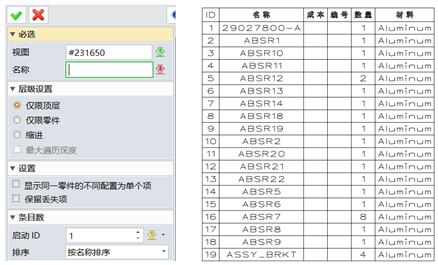
圖1 生成產品BOM表
當然,我們也可以通過不同的設置,實現很多功能,滿足我們的個性化需求,如多裝配層級的遍歷控制、BOM表格自定義及BOM表模板保存等。
中望3D提供三種不同的裝配層級控制:
● 僅頂層 – 羅列零件和子裝配,但不羅列子裝配的子組件
● 僅零件 – 羅列零件和子裝配的子零件,但不羅列任何裝配對象
● 縮進 – 羅列裝配的所有層級結構,也可設定最大的
通過相應的層級控制,我們可以對圖2的產品生成不同的BOM表,如圖3所示。
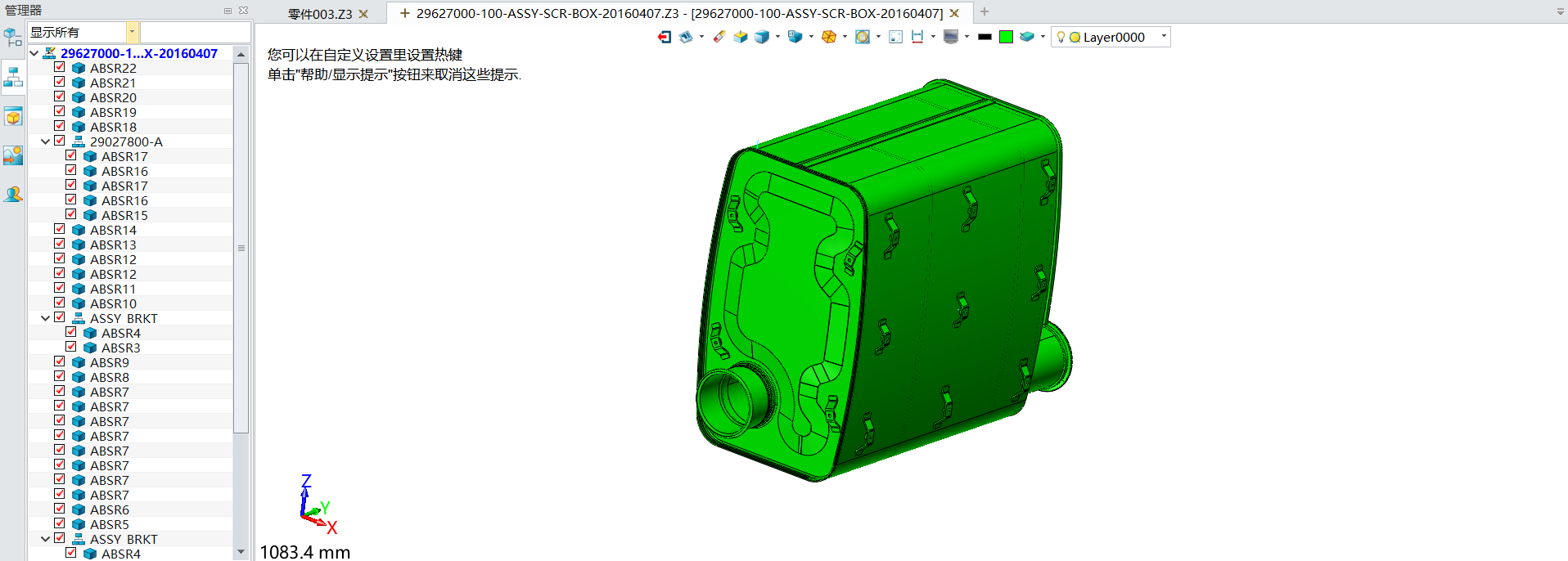
圖2 產品
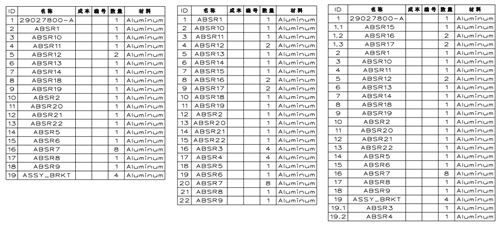
圖3 不同層級控制所生成的BOM表
中望3D還可以設置不同的表格樣式,滿足使用者的個性化需求。點擊“BOM表”功能鍵,下拉至表格式選項,雙擊“有效的”欄內容(圖4),可以增加表格列內容,雙擊“選定”欄內容,則反之。
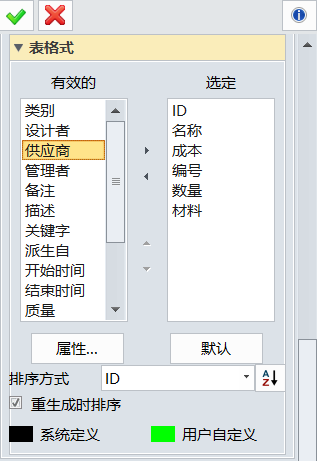
圖4 表格式選項
生成所需要的BOM表后,點擊BOM表,右鍵選擇保存為模板,如圖5所示,這樣,下次再生成BOM表時,直接下拉至模板選項,勾選“模板”,即可使用已保存的模板,有利于提高工作效率,避免重復的工作。

圖5 保存為模板
除此之外,中望3D還提供高效的自動氣泡功能,能夠自動生成氣泡,幫助設計師高效完成設計任務。具體操作如下:
選擇標注模塊中的“自動氣泡”功能,選定一個視圖,點擊確定,即可生成圖6所示氣泡。
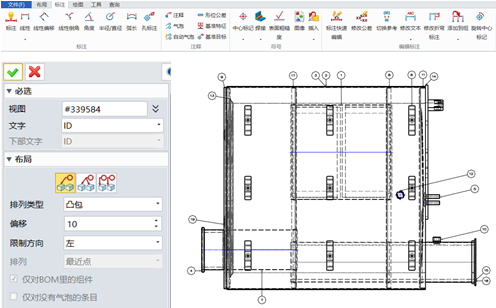
圖6 自動氣泡功能
中望3D強大的BOM表功能,不僅可以幫助設計師便捷高效地完成設計工作,以及清晰、系統地掌握對應的數據信息,與此同時,設計師也可以根據需要,將現有的BOM表保存為模板,方便二次調用,切實提高工作效率。如此強大的BOM表功能,你也快來體驗下吧! 馬上
下載中望3D 2016 SP版,享受高效靈活的設計體驗:http://www.zw3d.com.cn/product-58-1.html
Z3是什么格式文件:http://www.zw3d.com.cn/blog/201503131763.html

·中望CAx一體化技術研討會:助力四川工業,加速數字化轉型2024-09-20
·中望與江蘇省院達成戰略合作:以國產化方案助力建筑設計行業數字化升級2024-09-20
·中望在寧波舉辦CAx一體化技術研討會,助推浙江工業可持續創新2024-08-23
·聚焦區域發展獨特性,中望CAx一體化技術為貴州智能制造提供新動力2024-08-23
·ZWorld2024中望全球生態大會即將啟幕,誠邀您共襄盛舉2024-08-21
·定檔6.27!中望2024年度產品發布會將在廣州舉行,誠邀預約觀看直播2024-06-17
·中望軟件“出海”20年:代表中國工軟征戰世界2024-04-30
·2024中望教育渠道合作伙伴大會成功舉辦,開啟工軟人才培養新征程2024-03-29
·玩趣3D:如何應用中望3D,快速設計基站天線傳動螺桿?2022-02-10
·趣玩3D:使用中望3D設計車頂帳篷,為戶外休閑增添新裝備2021-11-25
·現代與歷史的碰撞:阿根廷學生應用中望3D,技術重現達·芬奇“飛碟”坦克原型2021-09-26
·我的珠寶人生:西班牙設計師用中望3D設計華美珠寶2021-09-26
·9個小妙招,切換至中望CAD竟可以如此順暢快速 2021-09-06
·原來插頭是這樣設計的,看完你學會了嗎?2021-09-06
·玩趣3D:如何巧用中望3D 2022新功能,設計專屬相機?2021-08-10
·如何使用中望3D 2022的CAM方案加工塑膠模具2021-06-24
·CAD形位公差符號顯示為字母2023-07-19
·CAD中直線拉長的操作方法2022-05-24
· CAD填充無法顯示的解決方法2018-08-13
·怎么用CAD生成多段線2022-12-27
·在CAD中快速查找和替換文字2021-10-11
·CAD的角度標注如何由XX.XX°改為XX°XX′XX″?2018-09-11
·CAD面域創建技巧2020-03-04
·CAD中Excel的文字設置2017-10-25

